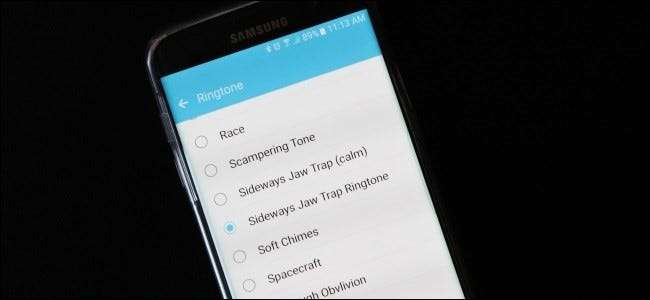
Sie haben also ein glänzendes neues Android-Handy. Sie haben das Hintergrundbild geändert, ein Gehäuse gekauft, das Ihnen gefällt, Ihre Startbildschirme angeordnet… Sie haben es zu Ihrem gemacht. Dann ruft jemand an. Warum um alles in der Welt verwenden Sie immer noch einen Standard-Klingelton? Verschwinde hier - es ist an der Zeit, dass es nicht nur so aussieht wie deins, sondern auch so klingt.
Das Erstellen von Klingeltönen für Ihr Android-Telefon ist eigentlich recht einfach, und es gibt verschiedene Möglichkeiten, dies zu tun: auf dem Desktop, im Internet und direkt vom Telefon aus. Und wenn Sie den perfekten Ton gefunden haben, müssen Sie ihn nur noch in den richtigen Ordner legen (oder im Fall von Android Oreo einfach zur Liste hinzufügen).
Bevor wir beginnen, sollten Sie beachten, dass Sie dies nur mit Dateien tun können, die Sie tatsächlich haben - das Streamen von Musik funktioniert nicht. Selbst Musik, die für die Offline-Wiedergabe von Google Play Music (oder ähnlichem) heruntergeladen wurde, kann nicht bearbeitet werden. Sie müssen daher Zugriff auf eine bewährte MP3-Datei haben.
Habe eine? Okay, lass uns weitermachen.
Die einfachste Methode: Verwenden von MP3 Cut im Web
Wenn Sie Dinge tun, die Software-Downloads, Encoder und all diese anderen Dinge erfordern, ist das nicht Ihr Geschmack? Ärgern Sie sich nicht, lieber Freund, denn wie bei praktisch allem anderen gibt es eine Möglichkeit, dies im Web zu tun. Es ist wohl einfacher. Wenn Sie also kein Volltreffer bei der Bestrafung sind, ist dies möglicherweise der richtige Weg für Sie.
Obwohl es im Web zweifellos verschiedene Möglichkeiten gibt, dies zu tun, werden wir diese verwenden mp3cut.net’s Online-Audio-Cutter für den Job, da Sie damit Dateien von Ihrem Computer aus öffnen, aber auch mit Drive, Dropbox synchronisieren oder eine benutzerdefinierte URL verwenden können. Grundsätzlich ist es dumm und vielseitig. Lasst uns anfangen.
Sobald Sie geöffnet haben mp3cut.net Klicken Sie auf den Link "Datei öffnen". Es ist eine riesige blaue Box, die kaum zu übersehen ist. Wählen Sie die Datei aus, die Sie schneiden möchten. Es wird mit einer schönen, hübschen Animation hochgeladen und Sie können loslegen.
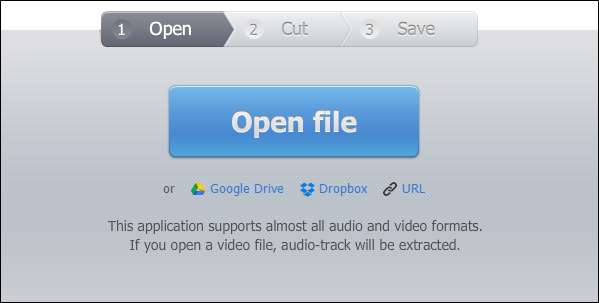
Das Erste, was Sie bemerken werden, ist, dass MP3 Cut nur Schieberegler für den Auswahlbereich verwendet. Es gibt keine Möglichkeit, die Einstellungen wie bei Audacity vorzunehmen. Dies kann den Vorgang etwas langwieriger machen, wird es aber wahrscheinlich nicht sein schlecht, wenn Sie kein Perfektionist sind. Sie werden auch feststellen, dass es Optionen für "Einblenden" und "Ausblenden" gibt. Das ist schön, wenn Sie möchten, dass der Ton etwas subtiler ist.

Bewegen Sie die Schieberegler, bis Sie Ihre genaue Auswahl erhalten. Wenn Sie möchten, schieben Sie die Schalter „Einblenden“ und „Ausblenden“ entsprechend.
Wenn Sie diese Datei aus irgendeinem Grund lieber als MP3 speichern möchten, können Sie dies unten tun. Beachten Sie jedoch, dass MP3s am besten für Android-Klingeltöne geeignet sind.

Wenn Sie sowohl die Auswahl als auch den Dateityp abgeschlossen haben, klicken Sie auf die Schaltfläche "Ausschneiden". Die Datei wird schnell verarbeitet und Sie erhalten dann den Download-Link. Es ist alles ziemlich einfach.
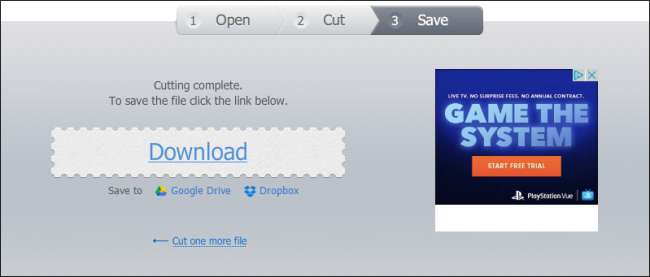
Und das war's auch schon. Ihr neuer Ton ist jetzt zur Übertragung bereit. Im letzten Abschnitt dieses Handbuchs erfahren Sie, wie Sie ihn über USB oder in der Cloud übertragen.
Für den Perfektionisten: Verwenden Sie Audacity auf Ihrem Computer
Da wir dies so billig wie möglich halten möchten, werden wir es verwenden Kühnheit - Ein kostenloser, plattformübergreifender Open Source-Audio-Editor - zum Bearbeiten der MP3-Datei. Wenn Sie bereits einen Audio-Editor haben, mit dem Sie vertraut sind, können Sie diesen verwenden - die Anweisungen sind wahrscheinlich nicht genau gleich, aber sie sollten Ihnen zumindest die Idee geben.
Sobald Sie Audacity auf Ihrem Computer installiert haben, müssen Sie den LAME-Encoder installieren, mit dem Sie MP3-Dateien in Audacity exportieren können. Schnapp dir den von hier und installieren Sie es. Audacity findet es automatisch, wenn es Zeit ist, Ihren fertigen Klingelton zu exportieren. Stellen Sie sicher, dass Sie auch Ihre MP3-Datei bereit haben, da Sie ohne eine Datei, aus der Sie einen Ton erstellen können, keinen Klingelton erstellen können, oder? Recht.
Nachdem Sie all das aus dem Weg geräumt haben, starten Sie Audacity und gehen Sie zu Datei> Öffnen. Navigieren Sie dann zu dem Speicherort Ihrer MP3-Dateien.
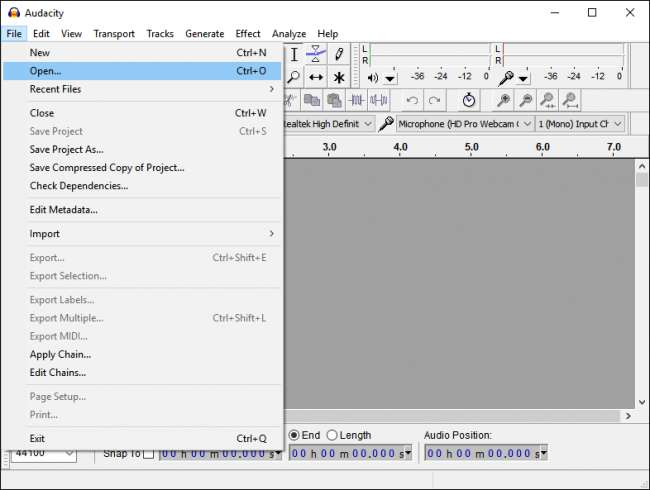
Nach dem Öffnen scannt Audacity die Datei und öffnet sie im Editor. Wenn Sie sich nicht sicher sind, welchen Teil des Songs Sie als Ton verwenden möchten, hören Sie ihn sich an. Achten Sie auf die Leiste „Audio Position“ unten, die Ihnen genau sagt, wo Sie sich in dem Song befinden, in dem Sie sich befinden. Auf diese Weise wissen Sie genau, wo der Ton beginnen soll.
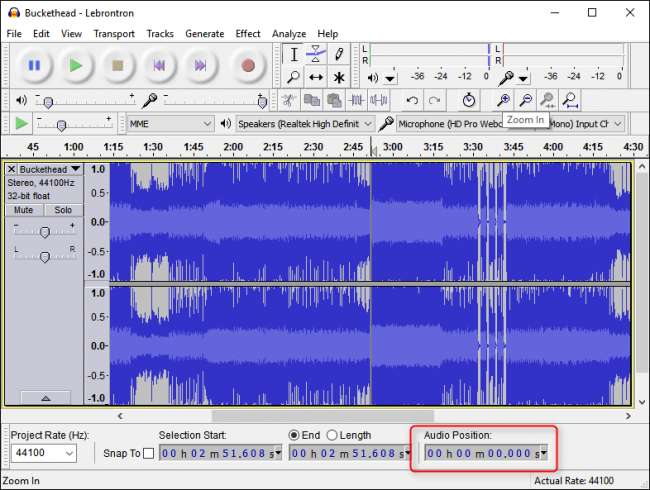
Wenn Sie Schwierigkeiten haben, die genaue Zeit festzulegen, können Sie das Werkzeug "Vergrößern" in der Symbolleiste verwenden. Dies ist von unschätzbarem Wert, wenn Sie versuchen, die genaue Auswahl zu treffen.
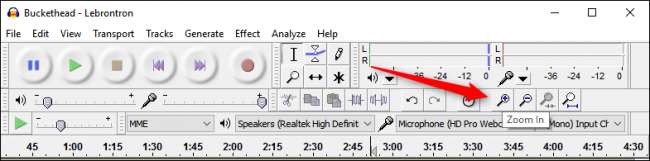
Wenn Sie den perfekten Ausgangspunkt gefunden haben, wiederholen Sie den Vorgang für das Ende. Ich finde, dass es viel einfacher ist, die Start- und Endzeiten für die Auswahl manuell einzugeben, als auf die perfekte Stelle zu klicken. 30 Sekunden sind im Allgemeinen eine gute Zeit für einen Klingelton, aber Sie können ihn so kurz oder lang machen, wie Sie möchten. Wenn es kürzer als die durchschnittliche Klingelzeit ist, wird nur eine Schleife ausgeführt. Wenn es länger ist, wird nicht die ganze Sache gespielt.

Wenn Sie glauben, dass Sie es genau richtig verstanden haben, hören Sie es sich an. Passen Sie hier nach Bedarf an, um es zu erhalten Recht. Seien Sie so präzise wie möglich, um den bestmöglichen Ton zu erzielen.
Nachdem Sie Ihre Auswahl hervorgehoben haben, ist es Zeit, sie zu exportieren. Gehen Sie zu Datei und wählen Sie die Option "Auswahl exportieren". Benennen Sie die Datei anders als das Original, damit Sie nicht versehentlich den gesamten Titel mit Ihrem Klingelton überschreiben, und wählen Sie dann "MP3" als Dateityp. Klicken Sie auf "Speichern".
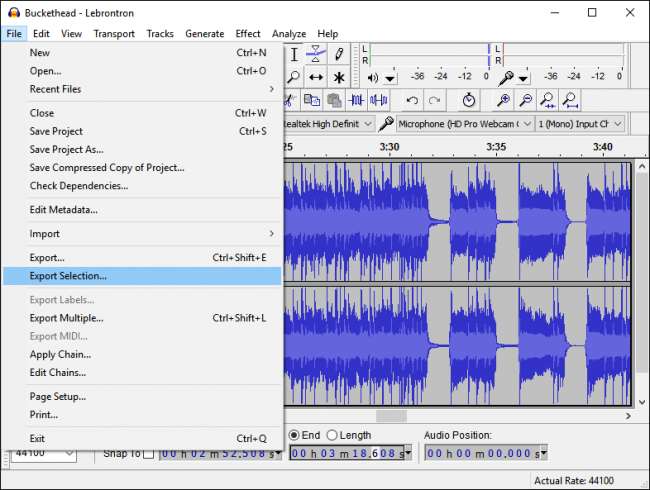
Wenn Sie aus irgendeinem Grund die Metadaten des Tracks bearbeiten möchten, können Sie dies hier tun. Im Allgemeinen lasse ich es aber einfach in Ruhe. Klicken Sie auf "OK", wenn Sie fertig sind.
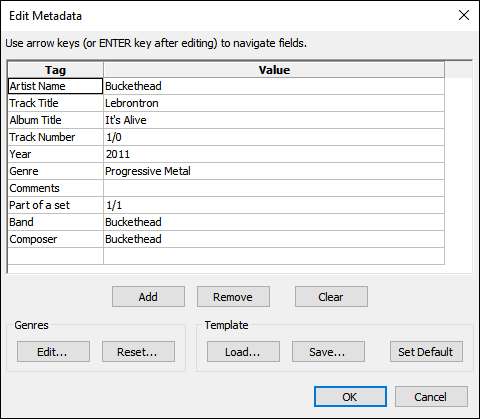
Der Titel wird gespeichert und Sie sind fertig. Sie können Audacity jetzt schließen. Möglicherweise werden Sie vor dem Schließen gefragt, ob Sie Änderungen speichern möchten. Da Sie Ihren Klingelton jedoch bereits als neue Datei exportiert haben, müssen Sie dies nicht tun. Klicken Sie einfach auf "Nein".
Ihr Klingelton ist fertig - Sie können zum Abschnitt „Speichern von Klingelton-Dateien“ unten in diesem Handbuch springen.
Aus praktischen Gründen: Verwenden von Ringtone Creator auf Ihrem Telefon
Schau dich an, mobiler Krieger. Sie sind nicht der Typ, der für alles, was Sie brauchen, auf einen Computer zuläuft, oder? "Nein, ich kann das von meinem Telefon aus machen", sagst du dir. Ich mag deine Art.
Und zum Glück für Sie ist das Erstellen von Klingeltönen auf Ihrem Telefon dank einer App namens "Super einfach" Klingelton-Hersteller . Obwohl es eindeutig benannt oder gut gestaltet ist, ist es nicht funktional und einfach zu bedienen, was wir hier wirklich wollen.
Wenn Sie die App öffnen, wird es Erkennen Sie alle MP3-Dateien auf Ihrem Telefon. Das Öffnen der Datei zum Bearbeiten ist in Ringtone Maker etwas kontraintuitiv. Wenn Sie auf den Songnamen tippen, wird sie einfach wiedergegeben. Um es zum Bearbeiten zu öffnen, müssen Sie auf den Abwärtspfeil rechts neben dem Dateinamen tippen und dann "Bearbeiten" auswählen.

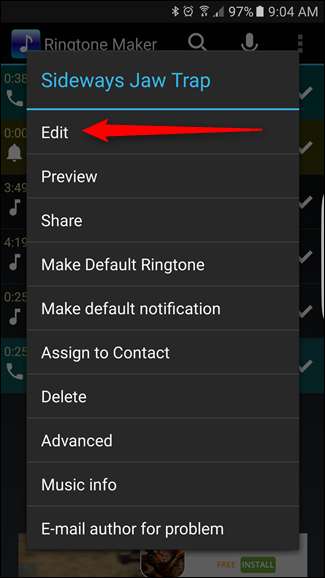
Sobald der Editor geöffnet ist, können Sie den Abschnitt auswählen, den Sie als Klingelton speichern möchten. Dies ist den oben genannten Methoden sehr ähnlich, obwohl Ringtone Maker Audacity etwas ähnlicher ist als MP3 Cut, da Sie damit nicht nur die Schieberegler verwenden, sondern auch die genauen Anfangs- und Endzeiten eingeben können.
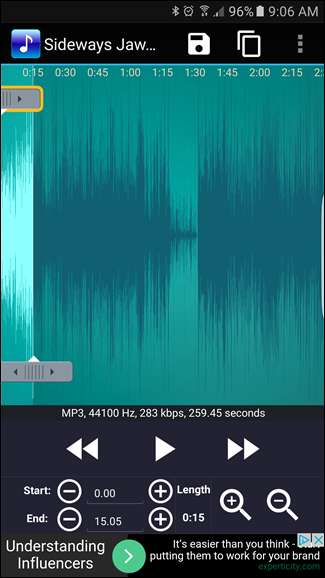
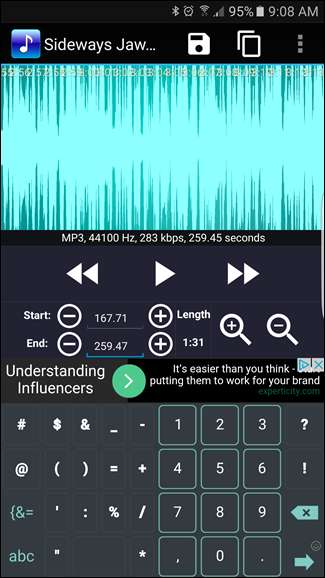
Wenn der perfekte Bereich hervorgehoben ist, klicken Sie oben auf das Symbol, das wie eine Diskette der alten Schule aussieht.
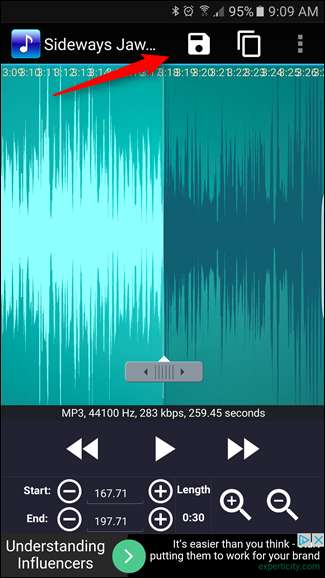
Daraufhin wird das Dialogfeld "Speichern unter" geöffnet, in dem Sie Ihren Ton benennen und angeben können, ob er als Klingelton, Alarm, Benachrichtigung oder Musik gespeichert werden soll. Da wir hier Klingeltöne verwenden, verwenden Sie diese einfach.
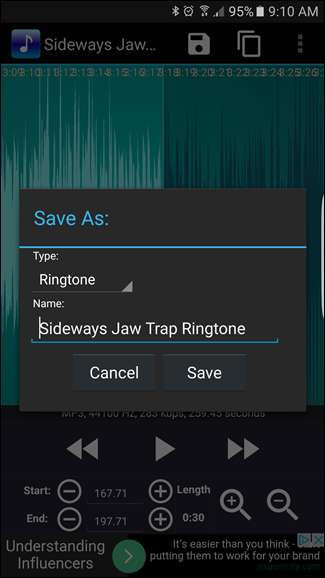
Nachdem die Datei gespeichert wurde, können Sie sie als Standardklingelton festlegen, einem Kontakt zuweisen oder direkt in der App freigeben. Ringtone Maker speichert die Datei automatisch am richtigen Speicherort, sodass sie im Menü "Einstellungen"> "Sounds" von Android angezeigt wird. Dies erleichtert den späteren Zugriff, wenn Sie sie jetzt nicht als Ton zuweisen.
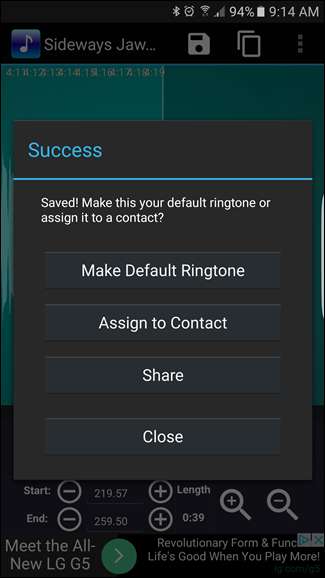
Das war's, du bist fertig. War das nicht einfach?
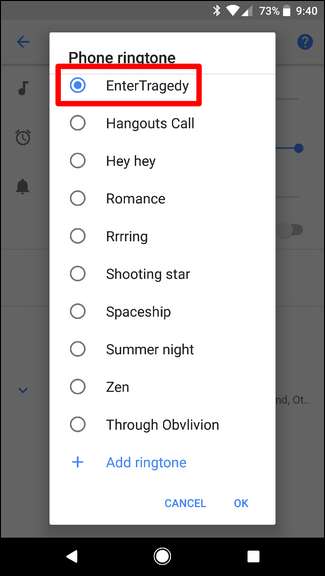
So fügen Sie Klingeltöne in Android Oreo hinzu
In Oreo können Sie Ihren neu erstellten Klingelton direkt über das Menü Sounds hinzufügen. Danke dafür, Google.
Ziehen Sie zuerst den Benachrichtigungsschatten herunter und tippen Sie auf das Zahnradsymbol. Scrollen Sie von dort nach unten zu „Sound“ und tippen Sie darauf.
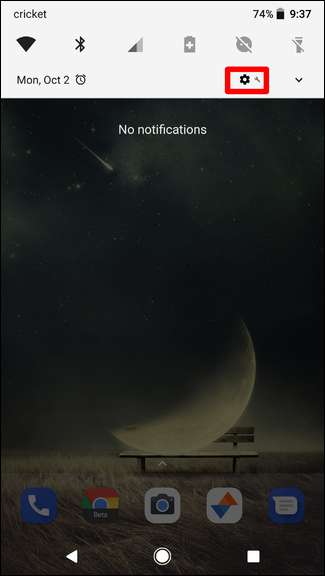
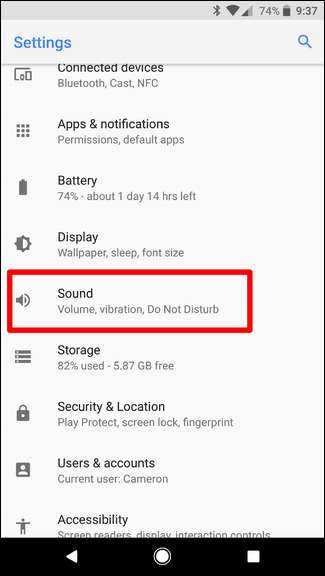
Tippen Sie auf den Eintrag „Telefonklingelton“.
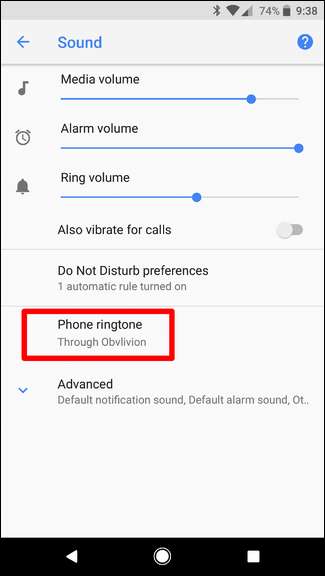
Scrollen Sie bis zum Ende der Liste und wählen Sie dann die Option „Klingelton hinzufügen“. Dadurch wird die Dateiauswahl geöffnet, in der Sie zu einem neu übertragenen oder heruntergeladenen Ton navigieren können.


Der neue Klingelton wird dann in der Liste angezeigt. Beachten Sie, dass er alphabetisch sortiert ist, sodass er nicht direkt unten hinzugefügt wird. So einfach.
Wo Sie Klingeltöne in Android Nougat und älter speichern können
Wenn Sie Ringtone Maker nicht verwendet haben, gibt es in älteren Android-Versionen einen letzten Schritt. Android scannt nicht das gesamte System nach verwendbaren Klingeltönen, sondern überprüft nur ein oder zwei Standorte. Sie müssen also Ihre MP3-Datei an der richtigen Stelle auf Ihrem Telefon ablegen.
Es gibt verschiedene Möglichkeiten, wie Sie die Datei auf Ihr Telefon übertragen können: Sie können sie vom Computer über USB ausführen oder sie einfach in einem Cloud-Speicherdienst wie Google Drive oder Dropbox speichern. Es spielt wirklich keine Rolle, für welche Sie sich entscheiden, obwohl es wahrscheinlich etwas schneller ist, dies einfach über USB zu tun.
Wenn Sie über USB übertragen, erstellen Sie einfach einen neuen Ordner im Stammverzeichnis der Speicherpartition Ihres Geräts (dies ist der Standardspeicherort, wenn Sie das Telefon mit einem Datei-Explorer öffnen) mit dem Namen "Klingeltöne". Kopieren Sie dann die Datei und fügen Sie sie dort ein. Nein, wirklich, so einfach ist das. Das ist es.
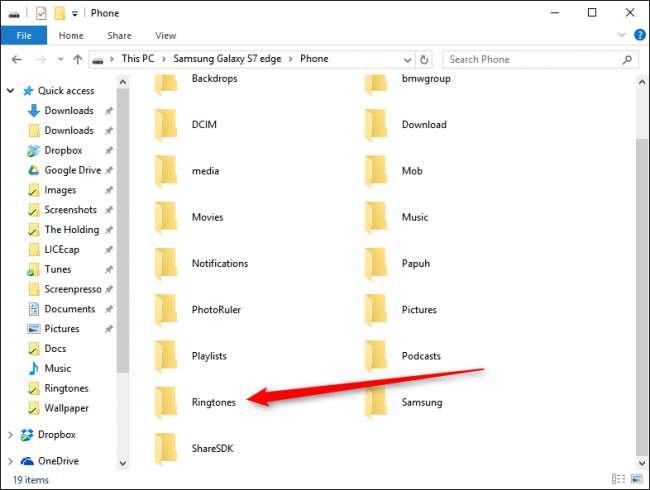
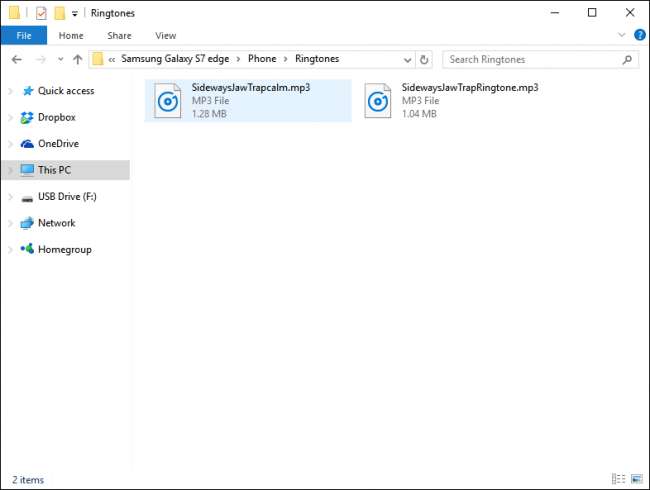
Wenn Sie die Datei mithilfe eines Cloud-Speicherdienstes übertragen möchten, speichern Sie die Datei einfach im Ordner "Klingeltöne" im Stammverzeichnis der Speicherpartition. Wenn dieser Ordner noch nicht vorhanden ist, erstellen Sie ihn einfach.

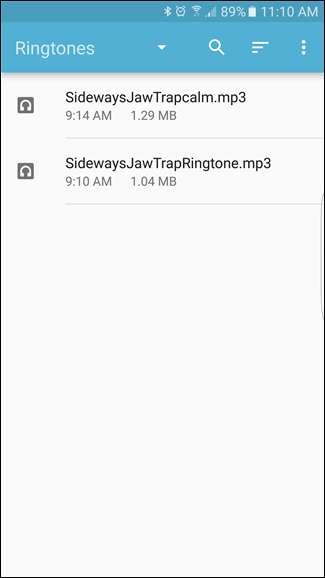
Android sollte Ihren neuen Klingelton sofort unter Einstellungen> Sounds> Telefonklingelton sehen, in einigen Fällen jedoch Das Telefon muss neu gestartet werden, bevor es angezeigt wird. Du kannst auch Weisen Sie Ihre benutzerdefinierten Klingeltöne bestimmten Kontakten zu So wissen Sie immer, wer anruft.
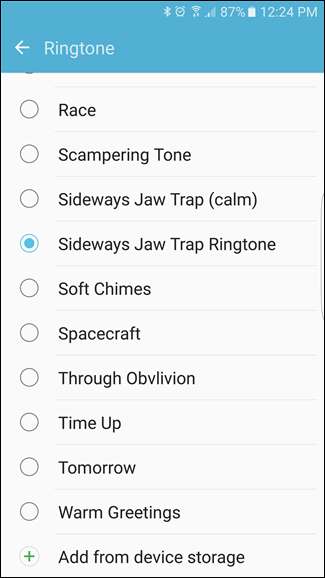
Das Erstellen des perfekten Klingeltons scheint zwar ein etwas langwieriger Vorgang zu sein, ist jedoch recht einfach und wird von Mal zu Mal einfacher. Ein paar Schnipsel hier und da, speichern Sie die Datei und Sie haben eine glänzende neue Sounddatei, mit der Sie Ihr Telefon leicht von allen anderen unterscheiden können. Gut für dich und dein frei denkendes Selbst.







